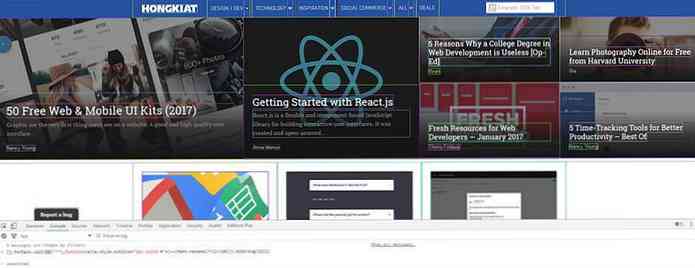Fontface 닌자로 쉽게 글꼴 얼굴 감지
자신이 사용하기 위해 채택하고 싶은 글꼴에 넘어지면 해당 글꼴에 대한 정보를 찾는 일반적인 방법은 Chrome 브라우저에있는 요소 검사 옵션을 사용하는 것입니다.
기본적으로 Chrome에서는 텍스트를 강조 표시하고 마우스 오른쪽 버튼을 클릭하여 선택합니다. 요소를 점검하다. 그런 다음 강조 표시된 텍스트와 관련된 모든 CSS 코드를 볼 수 있습니다..


그래도 문제가 있습니다. 두 번째 이미지에서 볼 수 있듯이 강조 표시된 텍스트는 많은 셀렉터로 스타일이 지정됩니다. 그들 모두를 하나 하나 체크 아웃하려면 시간이 좀 걸릴 것입니다..
Fontface Ninja를 사용하여 글꼴 감지
여기에 폰트 페이스 닌자 당신을 돕는 브라우저 확장 기능입니다. 이름으로 글꼴 식별. 관심있는 글꼴 위로 마우스를 가져 가면됩니다. 글꼴 이름 위에 Fontface Ninja는 크기 과 줄 간격 게다가.

Fontface Ninja의 또 다른 기능은 사진 및 광고 숨기기 그래서 당신은 혼란없이 글꼴에 집중할 수 있습니다. 플러그인을 사용하면 글꼴을 사용해 볼 수도 있고, 글꼴을 구매하거나 다운로드하려는 경우.
폰트 페이스 닌자 설치하기
Fontface Ninja를 다운로드하여 원하는 브라우저에서 사용할 수 있습니다..
- 크롬
- 원정 여행
폰트 페이스 닌자 사용하기
설치가 완료되면 브라우저 주소창 부근에 점핑 닌자의 앱 아이콘이 표시됩니다. 클릭하면 활성화됩니다. 이제 텍스트 위에 마우스를 올리세요. 웹 페이지에서 글꼴에 대한 정보를 보여주는 툴팁을 얻으십시오..
글꼴을 사용하려면, 그것을 클릭하십시오, FontFace Ninja 로고가 왼쪽으로 이동하여 입력하고 선택한 글꼴을 사용해 볼 수 있습니다. 당신은 또한 수 크기를 조정하다 글꼴.

모든 이미지를 숨기려면 타이포그래피에만 집중할 수 있도록 마스크 옵션 옆에있는 닫기. 모든 detect-font-fontface-ninja /는 숨겨집니다..

관련 - 브라우저의 라이브 테스트 글꼴
Fontface Ninja를 좋아한다면 아마도 글꼴 끌기. 우리는 이전에 글꼴을 웹 페이지 자체로 드래그하여 브라우저에서 글꼴을 테스트하는 개발자를 돕는 유용한 도구라고 썼습니다.
Font Dragr을 사용하여 시험 글꼴을 사용하는 방법에 대해 자세히 알아보십시오..